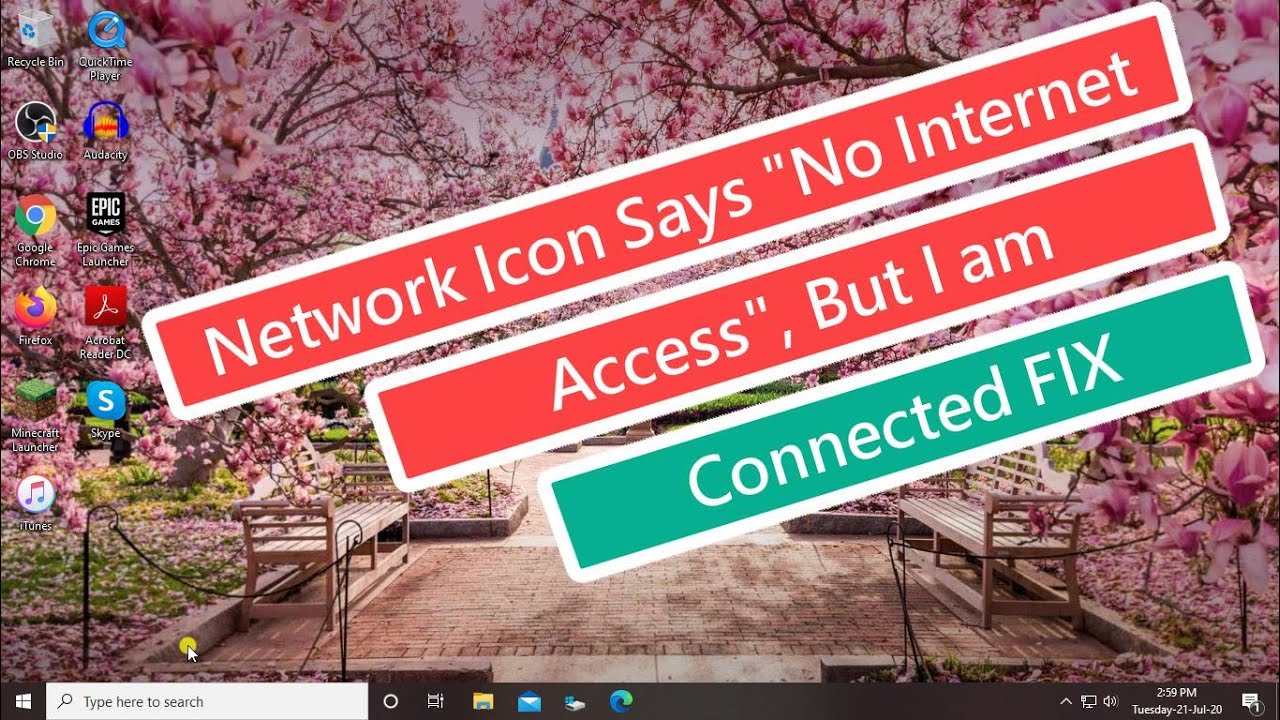
Bienvenido lector, en este artículo te explicaré cómo solucionar el problema del icono de red que dice sin acceso a internet a pesar de estar conectado. Sigue estos pasos para solucionarlo:
Paso 1: Abrir el Editor de Registro
Para abrir el Editor de Registro, simplemente tienes que buscar regedit en la barra de búsqueda de Windows y hacer clic derecho en el resultado. Luego selecciona Ejecutar como administrador y haz clic en Sí para continuar.
Paso 2: Navegar en el Editor de Registro
En el Editor de Registro, navega a través de las siguientes carpetas:
- HKEY_LOCAL_MACHINE
- SYSTEM
- CurrentControlSet
- Services
- NlaSvc
- Parameters
Paso 3: Crear un nuevo valor
En la carpeta Parameters, haz clic derecho y selecciona Nuevo y luego Valor de DWORD (32 bits).
Paso 4: Cambiar el valor de datos
Una vez creado el nuevo valor, renómbralo como EnableActiveProbing (sin comillas) y asegúrate de que las letras E, A y P estén en mayúsculas. Luego, haz doble clic en el valor creado y cambia los datos a 1.
Paso 5: Reiniciar tu computadora
Para finalizar, cierra el Editor de Registro y reinicia tu computadora.
¡Espero que este artículo te haya ayudado a solucionar el problema de sin acceso a internet en el icono de red! Recuerda compartir esto con otros y suscribirte a nuestro canal para más contenido útil. ¡Muchas gracias y hasta la próxima!
